一、主要工具
1、Character Creator
Character Creator的 PBR视觉效果已经提升至专业应用等级,支持使用者汇入Substance Painter、3D Coat或Quixel所制的PBR贴图,也支持Character Creator的素材输出到具有同等级别视觉质量的 iClone、Unreal、Unity或Sketchfab中使用,同时具备材质编辑器和以PBR为基础的动态纹理产生器功能,可以为使用者提供金属、木材、皮革和布料等完整程序贴图的创作功能。(对于非PBR材质,Character Creator所提供的几种方式依然可以取得传统内容包数据)
Character Creator 结合iClone使用还可以生成具有运动和脸部动画的骨架绑定角色,更加方便在Sketchfab中进行动态角色展示,不仅可以交换服装,还可以通过形变调整为自定义的身体形状、脸部表情与唇形同步,创作更加个性化的角色和动画。
2、Headshot
一款基于AI人工智能的Character Creator插件,用一张照片即可实时生成数字拟真人物。除了智能贴图混合与头部模型建构外,生成的数字替身已完全绑定好可用于语音对嘴、脸部表情及全身动画。无论是需要实时高质量3D头部的专业级用户,还是自由创作者或动画爱好者,Headshot所生成的角色均可满足现场live演出、动作捕捉、3D动画、虚拟制作与游戏等多种用途的不同需求。
Headshot具有两种人工智能模式:专业模式与自动模式。专业模式包括Headshot 1000+ 型塑变形、影像贴图与贴图重新投影工具,可以用于高等级解析贴图处理与完美的脸部形状细修。自动模式在全自动流程中产生低解析虚拟头部并附带3D头发模型。
Headshot Morph 1000+是目前业界最全面的面部变形系统,可以控制所有相关的面部形状,甚至调整最小的微细节,专门设计用于准确实现扫描级头部模型,同时提供1125组面部变形,不同的文件夹和类别以及搜索功能可帮助您在一秒钟内找到任何类型的变形。此外,每个变体都具有独特的视觉图标和直观的命名。
二、制作流程
第1步:好的模型先从选择一张好照片开始
选择一张标准的人像照片(不张嘴),导入Headshot中可以将被拍摄对象的面部光线调整为自然照亮,在Pro模式中,自定义截取头部尺寸面积同时调整头部角度(正面)。

第2步:自动生成头部基础模型
在Headshot选择合适的面部皮肤和头型之后按[生成]按钮,就会出现一个头部模型(照片映射),照片的面部相貌及特征可以比较精确的在生成的模型中呈现出来,同时可以切换皮肤类型并添加一些头发素材和材质映射来快速调整改善纹理达到理想效果。(面部器官位置的精确度也取决于使用者对软件性能的掌握程度。)

第3步:图像匹配
开启Headshot的图像匹配工具,它会根据软件对原始相机方向和设置的估算,显示出原始照片的叠加层。用户可以选择默认值,也可以通过镜头设置更改视角以满足制作需要,还可以通过[定期调整不透明度]对比找出原始照片与模型之间的差异。接下来转到Character Creator中的[修改面板],通过使用[Headshot morphs]分别对头骨、耳朵、下巴和面部特征进行较大的修改调整,以此优化模型与照片的精确相似度。
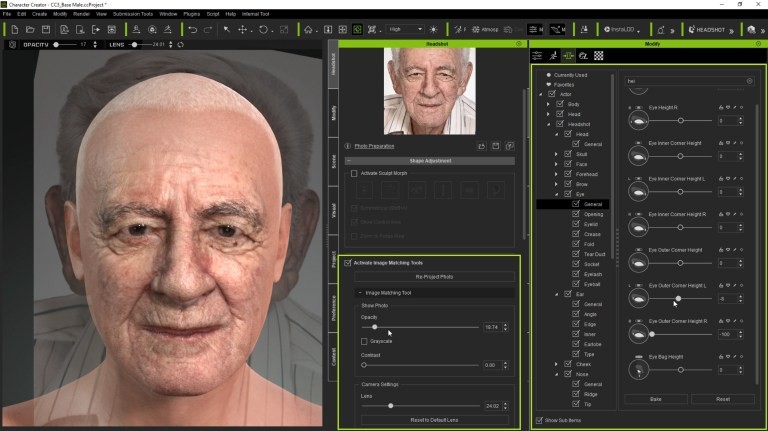
第4步:照片投射
使用变形功能就不可避免地会改变面部照片纹理和照片本身之间的关系(纹理被变形拉伸或压缩),这种情况下可以使用Headshot的[照片投射功能]--根据当前相机和模型现状重新创建一个照片纹理。
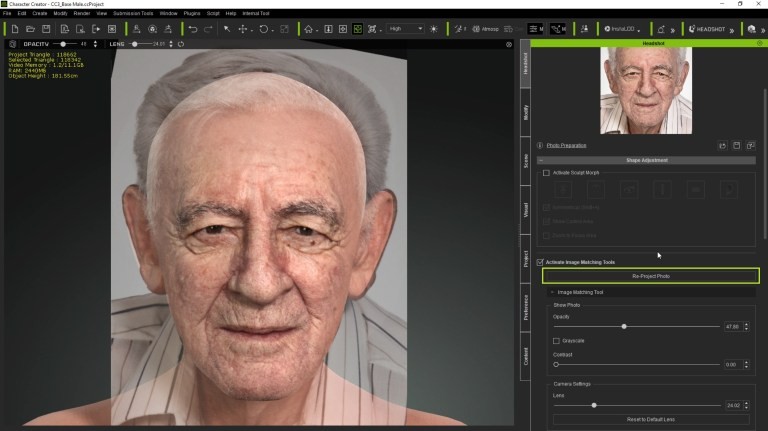
第5步:多次投射和深度调整
照片投射是使模型保持原始照片的真实性及制作出品质更好模型的关键,从一般的变形调整到更精细的细节(如果需要,可以输入极端的变形值),这个过程可以重复直到满意为止,然后再开始进行深度调整。
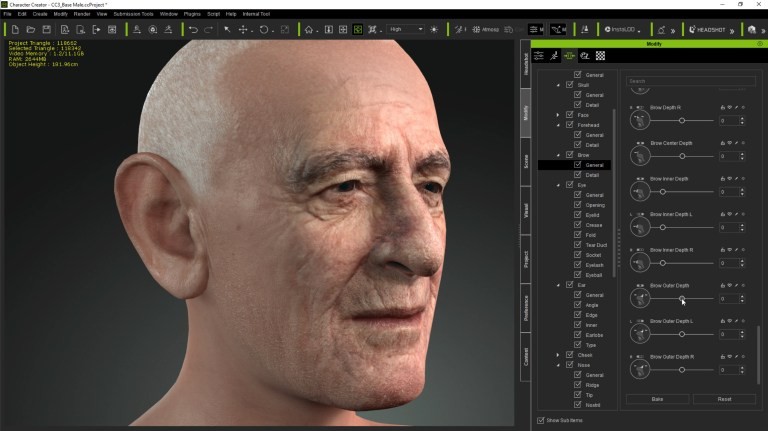
第6步:漫射光照和混合遮罩
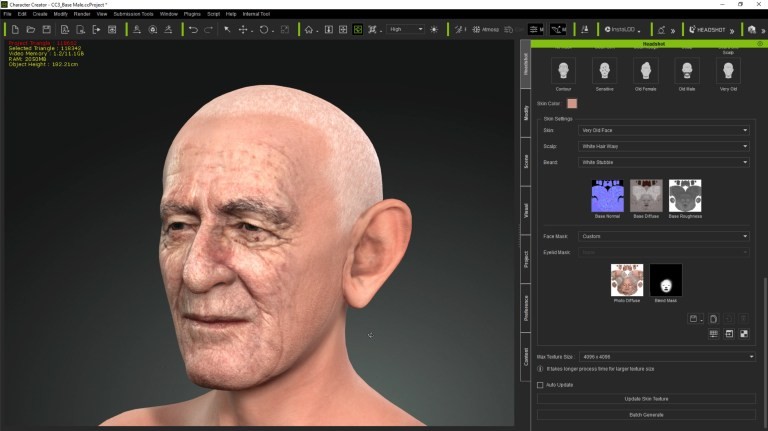
第7步:纹理烘焙
通过Headshot UI编辑纹理意味着我们仍然可以改变程序元素和混合直到满意为止,然后继续通过角色的修改/材质面板编辑最终的烘焙材质。期间也可以在Photoshop中处理最后的漫反射纹理,减少照片映射的面部和周围普通纹理之间的剩余不连续性。
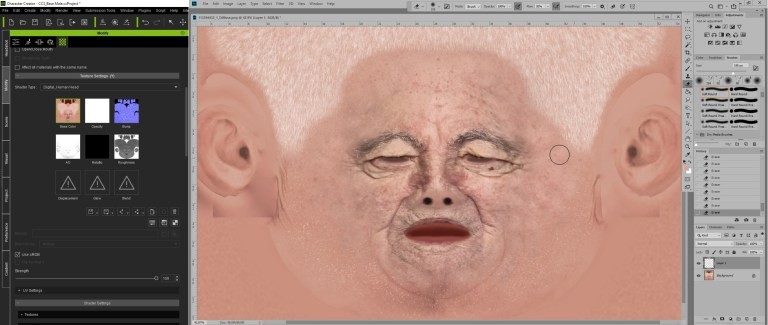
第八步:创建法线
Headshot暂时还不能基于照片纹理创建独特的法线,因此,除了编辑基础贴图,还需要利用Photoshop从贴图中生成两条法线(一条用于眉毛,另一条用于面部轮廓),最后将他们叠加混合。
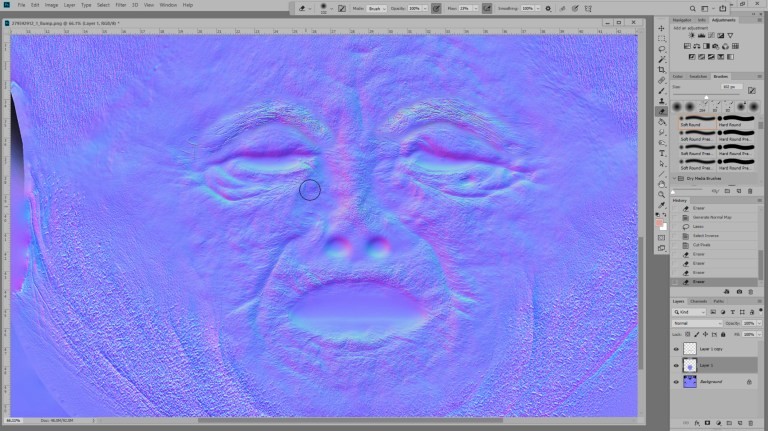
第九步:局部微调
在上一步主要的修复优化工作已经完成,接下来开始进行局部微调--顶点编辑来处理剩余的问题区域,并在需要的地方精确调整位置,以及进一步的变形和纹理调整。
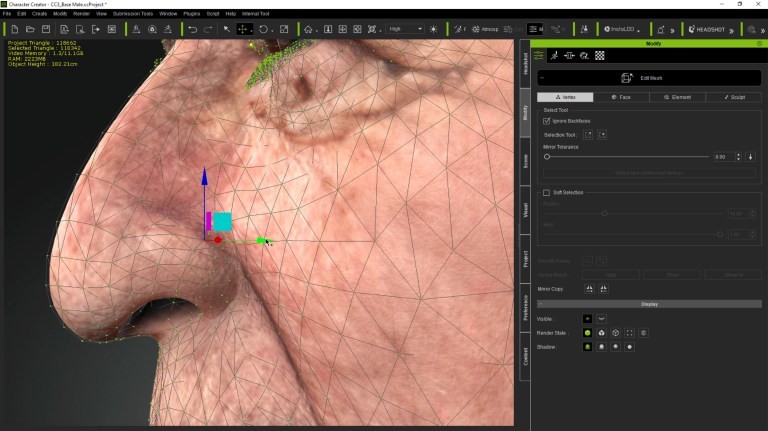
第十步:头发—调用素材库
直接调取采用Character Creator素材库里的一个头发模型,调整纹理,使用编辑网格来形成头发的形状,使其更像原始题材的发型。
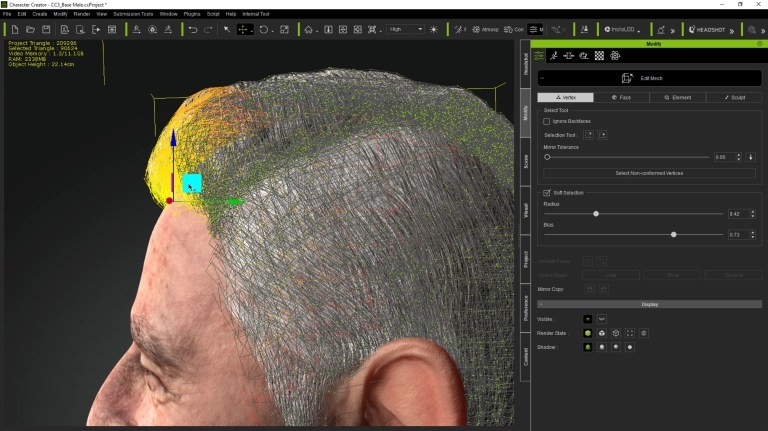
第十一步:牙齿
调整牙齿的自然比例和位置,可以使用[修改/运动/表情面板]对各种面部表情进行测试,可以实时看到动画中的真实状态。
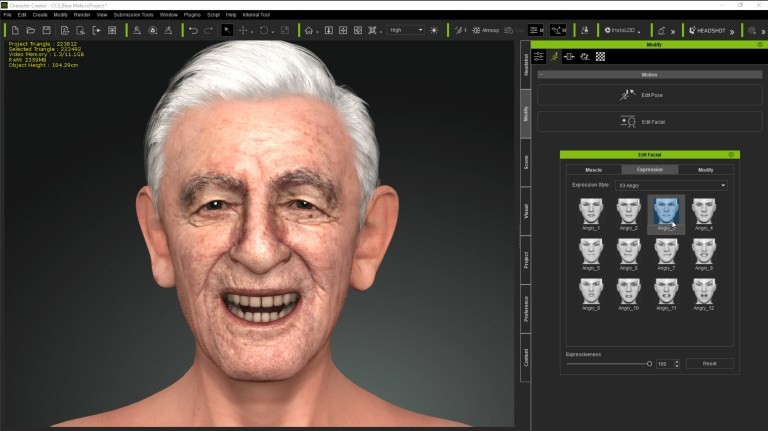
第十二步:颈部皱纹
简单地绘制“身体颜色贴图”并在Photoshop中生成法线来添加了一些皱纹以减少不连续性,使颈部皱纹与角色脸上的纹理相近。
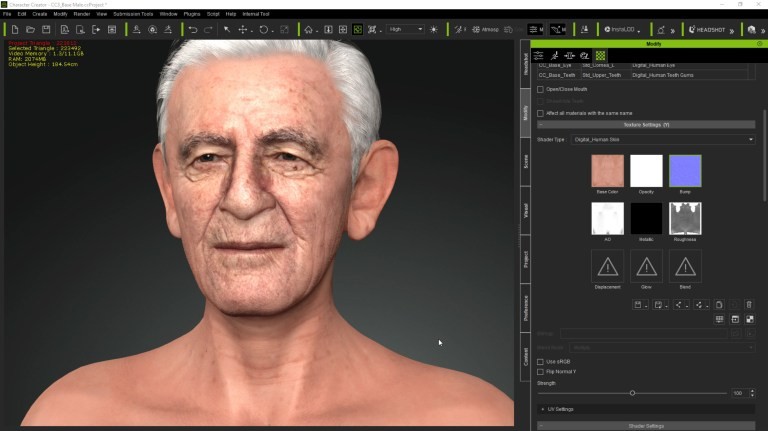
第十三步:服饰—调用素材库
直接使用Character Creator素材库中的服装为模型进行服饰搭配和穿戴调整。
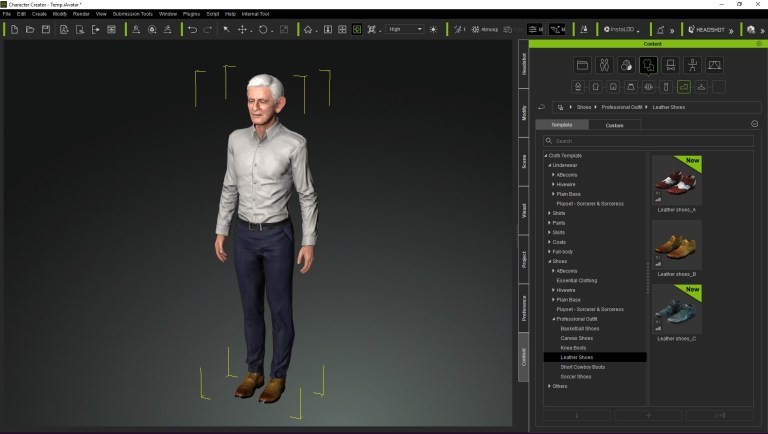
最后一步:动画角色
进一步调整顶点(编辑)之后,模型就可以在iClone、虚幻引擎、Unity或其他软件中为角色设置动画了。
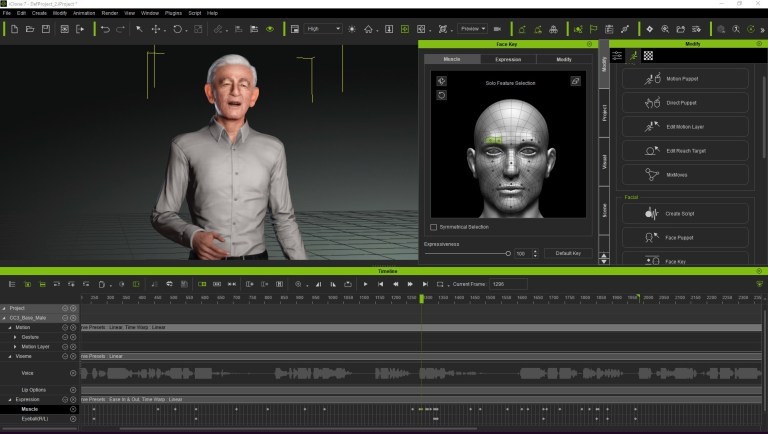
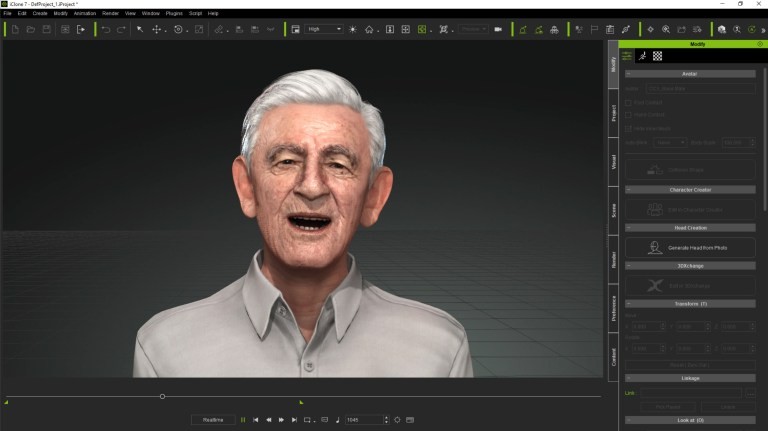
视频作者:Mike Sherwood (aka 3Dtest);视频转载自:https://youtu.be/tnviGWO0wbU
用户评论 (0)